
Съдържание:
- Автор John Day [email protected].
- Public 2024-01-30 07:56.
- Последно модифициран 2025-01-23 14:36.
Приветствайте Нес, нищо не може да се направи, за да се подобри. Затова си помислих, че е толкова готино! Имам само усмивки, който го е виждал. Хората са поставяли светодиоди по този начин и преди, и USB памет, но не така и не с обикновен оригинален контролер. За да направите това, имате нужда от:- контролер Nes- малка отвертка с филип- ловен/риболовен нож, вид- светодиоди и резистори от вас избор (цветове/strenth)- лепило (използвах ликвизол)- поялник и- USB кабел x2- мини usb концентратор
Стъпка 1: Преди всичко
Отворете го и го изрежете. Развийте всички винтове от задната страна (шест от тях) и внимателно отлепете черния филм отпред. Използвах нож, за да го размърдам малко по малко под него. Първо направете един в центъра, след което се преместете отстрани. Задръжте предната част нагоре, с филма, придобива светлина и ще видите колко още трябва да издълбаете. Внимавайте с тази стъпка! Ако направите погрешно, няма връщане назад. МОЛЯ ВНИМАНИЕ, че в зависимост от това какъв USB хъб/кабели, памет и т.н., които използвате, ще трябва да изрежете повече пластмаса в контролера.
Стъпка 2: Добавете светодиоди към USB кабел
- Разделете usb кабела и изрежете всички проводници с изключение на черния и червения.- Червеният е с мощност 5v, точно както nes pcb. Добавете дългия крак на светодиода тук и след това запоявайте останалите нагоре, както е в нарисуваната картина. Съпротивлението ще отиде до черния проводник в края.- Залепете го от вътрешната страна на предната част на ръба, о, дупката, където ще бъде текстът на nintendo.
Стъпка 3: Usb концентратор
Просто поставете usb кабела в usb концентратора от едната страна и паметта на вашия избор от другата страна. Кабелът, който върви от хъба и излиза от контролера, забравих да направя снимка, но просто отлепете "гумената му глава", за да не заема толкова място там.
Стъпка 4: Готово е
Това лошо момче вече е готово да се намеси!
Препоръчано:
DIY FLOODLIGHT W/AC светодиоди (+ЕФЕКТИВНОСТ VS DC светодиоди): 21 стъпки (със снимки)

DIY FLOODLIGHT W/AC LED (+ЕФЕКТИВНОСТ VS DC светодиоди): В този инструкционен/видео ще направя прожектор с изключително евтини AC LED чипове без драйвери. Те добри ли са? Или са пълен боклук? За да отговоря на това, ще направя пълно сравнение с всичките си направени DIY светлини. Както обикновено, за евтини
IoT Geeks - логото и светлината: 4 стъпки
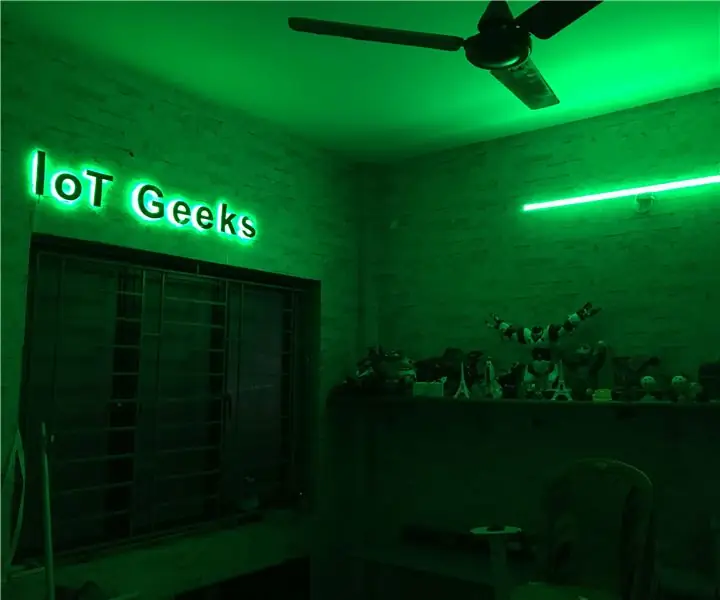
IoT Geeks - логото и светлината: Hey Geeks & Желаещи, Ако не сте попадали на IoT Geeks в миналото, това е първата ми публикация, разкриваща за моята общност пред света на големите производители. Ще говорим по -късно за всичко добро & чудесна работа, извършена през последните 5 години, но сега можем да заключим
Разбъркване на NES контролер (Nintendo контролер MP3, V3.0): 5 стъпки (със снимки)

Разбъркване на контролера на NES (Nintendo Controller MP3, V3.0): Напълно изтръгнах ryan97128 от неговия дизайн за Nintendo Controller MP3, версия 2.0 и чувам, че той е получил идеята от всички мъдри Morte_Moya, така че не мога да взема кредит за целия им гений. Просто исках да добавя удобство и презареждане
USB флаш памет за пури (със светодиоди): 12 стъпки (със снимки)

USB флаш памет за пури (със светодиоди): Свети червено, когато е свързано, озарява при достъп до диска. Докосване на отличието за вашия компютър! АКТУАЛИЗИРАНО ВИДЕО: (музиката се съхранява на пурата, но се възпроизвежда от компютъра веднага след като USB дискът е свързан и разпознат) За любители на пури, гаджети
Контролер Nes със светодиоди, осветяващи логото: 3 стъпки

Контролер Nes със светодиоди, осветяващи логото: Приветствайте Nes, нищо не може да се направи, за да се подобри. Затова си помислих, че е толкова готино! Имам само усмивки, който го е виждал. Хората са поставяли светодиоди по този начин преди, но не така и не с обикновен оригинален контролер. За да направите това
